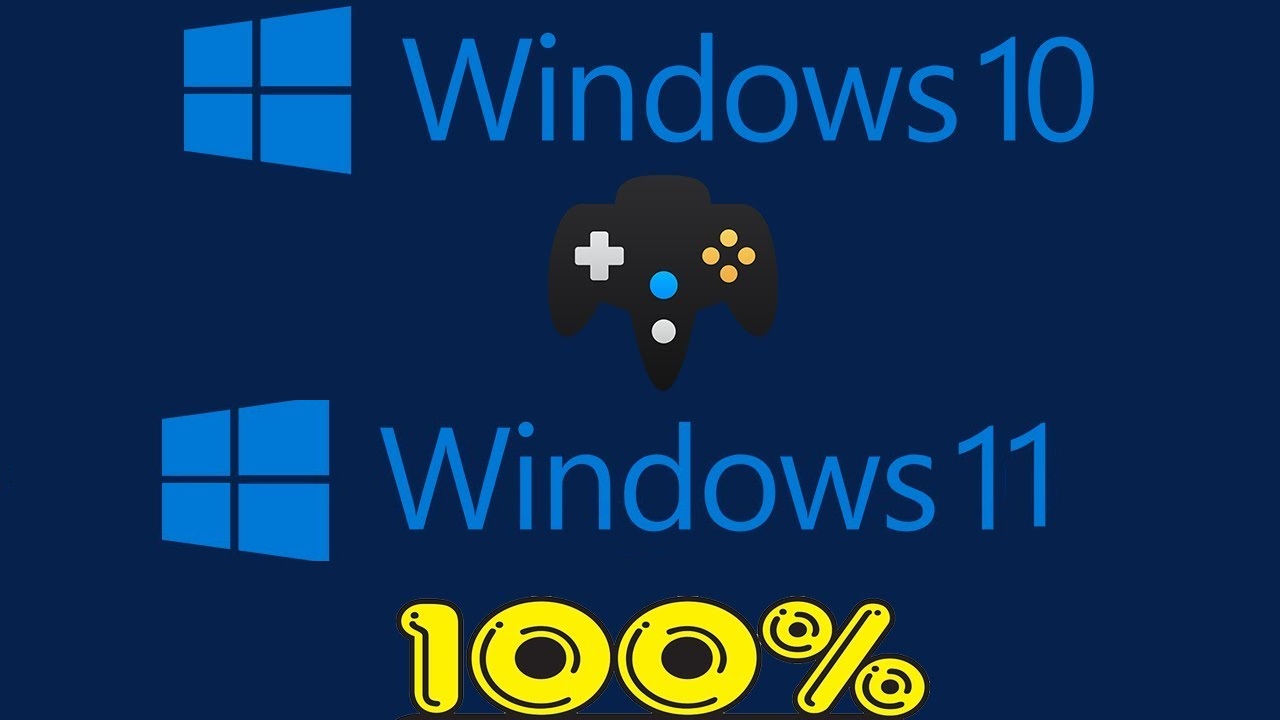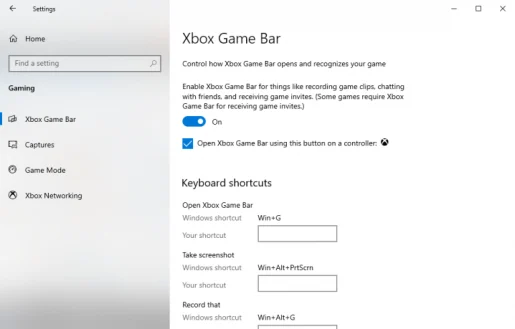Kako posneti igranje v sistemu Windows 10 ali Windows 11 z igralno vrstico Xbox
Kako snemati igranje v sistemu Windows 10?
Tukaj je, kako snemati igranje v sistemu Windows 10:
- Igrajte igralno vrstico ( Tipka Windows + G ) med igranjem igre.
- Klikni registrirati gumb za začetek snemanja.
- Ko končate, pritisnite " ugašanje" za dokončanje registracije.
Želite snemati videoposnetke igranja v sistemu Windows 10 ali Windows 11? Ne glede na to, ali želite preizkusiti snemanje iger kot nov hobi ali želite preizkusiti profesionalno pretakanje iger, še nikoli ni bilo boljšega časa za igranje iger.
To potrjuje svetovni trg videoiger z letno prodajo v višini okoli 134.9 milijarde dolarjev – podatek iz leta 2018. Obseg naj bi do zdaj še rasel. Dejansko naj bi po podatkih Statista tržna vrednost leta 268.82 dosegla 2025 milijarde dolarjev.
Na srečo ، Biti Microsoftov uporabnik ، Imate pravo izbiro za snemanje svojega igranja v sistemu Windows.
Posnemite svoje igranje z igralno vrstico Xbox
Xbox Game Bar je brezplačno Microsoftovo orodje, ki vam pomaga brezhibno snemati svojo igro iz ozadja. Microsoft, ki je bil predstavljen z operacijskim sistemom Windows 10 leta 2016, je od leta 2019 spremenil igralno vrstico Xbox v popolno prekrivanje, kot je opisano v eni od naših prejšnjih objav.
Poleg storitev snemanja iger lahko posnamete tudi posnetke zaslona in omogočite tako imenovani način igre – posebno nastavitev sistema Windows, ki izboljša vašo igralno izkušnjo v sistemu Windows.
Preden nadaljujete s snemanjem igre, se prepričajte, da ste najprej nastavili ustrezne nastavitve; To vam bo pomagalo izboljšati splošno izkušnjo snemanja. Tukaj je tisto, kar morate storiti:
- Odprite aplikacijo Nastavitve Windows ( Tipka Windows + I ).
- Pojdi na razdelek igre na seznamu Nastavitve .
- Poišči Vrstica za igre Xbox Kot je prikazano spodaj.
Ko ste v razdelku Xbox Game Bar, lahko manipulirate z nastavitvami snemanja igranja. Za začetek preklopite razdelek Snemanje v ozadju med igranjem igre Če je izklopljeno. Različne funkcije lahko spreminjate po svojih željah.
Tu so tudi različne bližnjice na tipkovnici, ki jih lahko shranite za pozneje, da kar najbolje izkoristite igralno vrstico Xbox.
Če želite nastaviti ali preveriti nastavitve tipkovnice v sistemu Windows 11, odprite igralno vrstico s tipko Windows + G, nato odprite orodje za nastavitve.
Če želite snemati svoje igre Windows z igralno vrstico Xbox, sledite tem korakom:
- Kliknite na Tipka Windows + G Odpre vrstico z igrami, ko ste v igri.
- Klikni registrirati gumb za začetek snemanja. Ob strani se bo prikazal majhen meni za registracijo.
- kliknite na gumb ugašanje Snemanje (kvadratna ikona), da ustavite snemanje zaslona.
- Če gre za celozaslonsko računalniško igro, tapnite Tipka Windows + Alt + G Za začetek postopka registracije
Ko končate s snemanjem igranja, lahko dostopate do svojih posnetkov iz mape video posnetke , V razdelku Posnetki .
Posnemite igranje v sistemu Windows 11 z igralno vrstico Xbox
Igranje in igranje video iger še nikoli ni bilo lažje, saj mnoga velika tehnološka podjetja kot npr google In Apple nabira naš način igranja.
Z igralno vrstico Xbox v orodju, vgrajeni v operacijski sistem Windows, vam zdaj za potrebe snemanja iger ni treba odstopiti od drugih orodij drugih proizvajalcev.